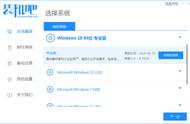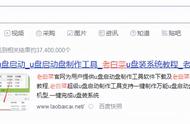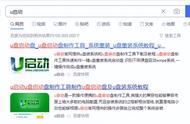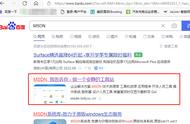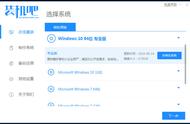接着选择一个版本,默认是“Windows10 家庭版”,点击“下一步”
接着要接受“微软软件许可条款”,点击“下一步”
接着选择要执行哪种安装,第一个是直接安装,把可以识别的文件笼络到未来的系统中,我从未用过,不太清楚具体;第二个是自定义,后面可以自由选择把系统安装在哪,还可以进行硬盘重新分区等。此处我选择自定义

接下来要进行磁盘管理,即自由地划分磁盘空间。

上图是原来的磁盘分区,分区1是win10私自保留的,这是必须的,win10私自存储一些信息,用来系统崩溃时可以恢复,比如将系统恢复到一年以前,这个分区功不可没;分区2是系统分区,即C盘,分区3 4 5即D盘 E盘 F盘。分区1分区2都是代号,可能别的电脑不这么显示,要灵活识别。
如果不需要删除D E F盘内容,只重装win10,就选择分区2,然后点击“下一步”,然后win10就会被装在分区2,同时分区2原有内容会被清除。
如果想全面重装一个干干净净的电脑,那么就删除所有分区,具体做法:例如,想要删除分区5,就选中分区5,点下面的“删除”选项,它会提示“其中保存的数据会丢失”,当然让它丢失。依次删除所有分区,最后只剩下一个分区“驱动器 0 未分配的空间”。(如果电脑有多个硬盘,可能会剩下不止一个分区,但都是未分配的空间就行了)
然后重建分区。选中分区,点击“新建”,输入想要的C盘大小,比如需要150G,则输入154196MB(由于某原因,win10磁盘分区计算公式为a×1024 (a-1)×4,例子中的a=150),点击“应用”,会提示“win10要创建额外的分区”,即上面提到的恢复区,点击“确定”即可。D盘E盘按照同样方法新建,直至分配完所有“未分配的空间”

然后选中第一个分区(若第一个不行就第二个),点击“下一步”
至此,已经提供好了安装选项,接着就进入win10的安装,只需静静等待即可